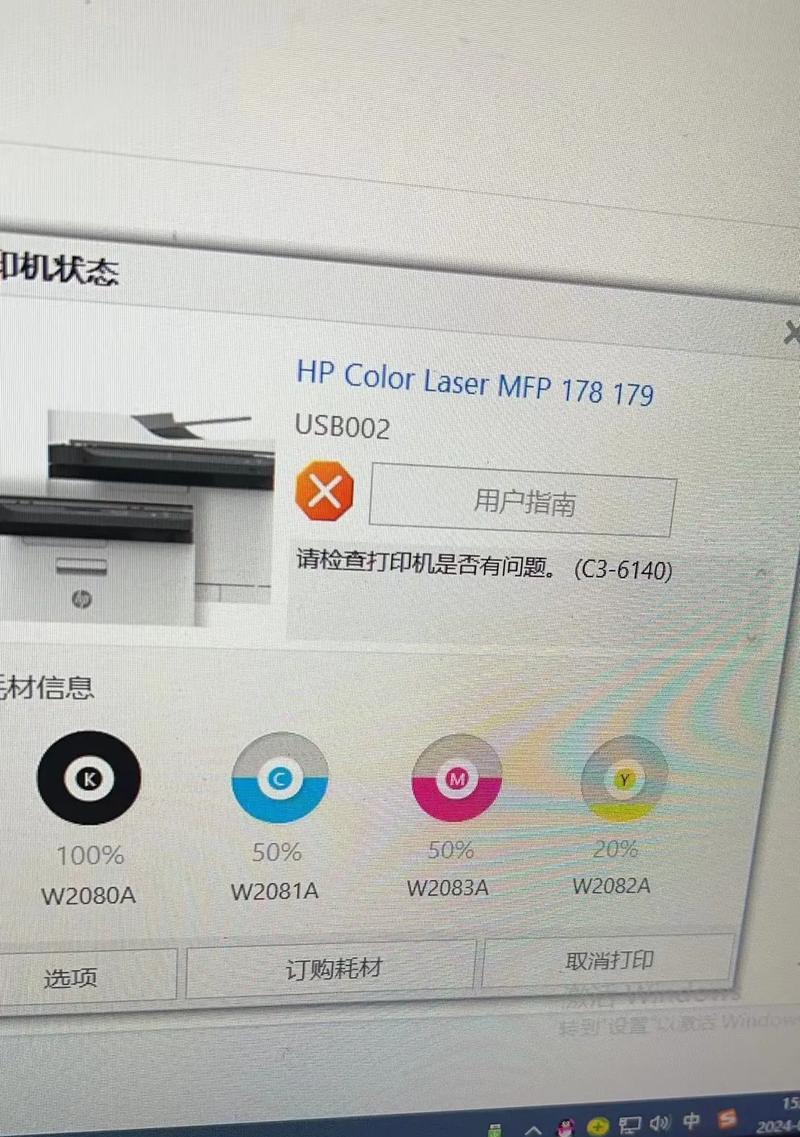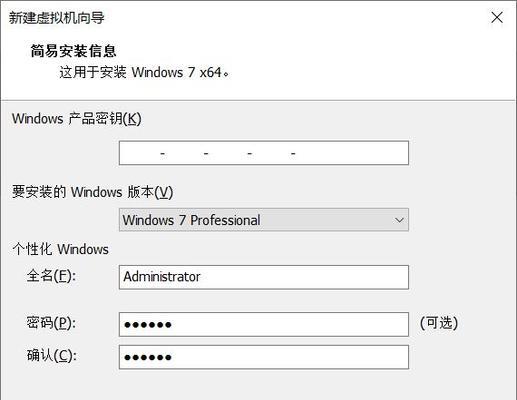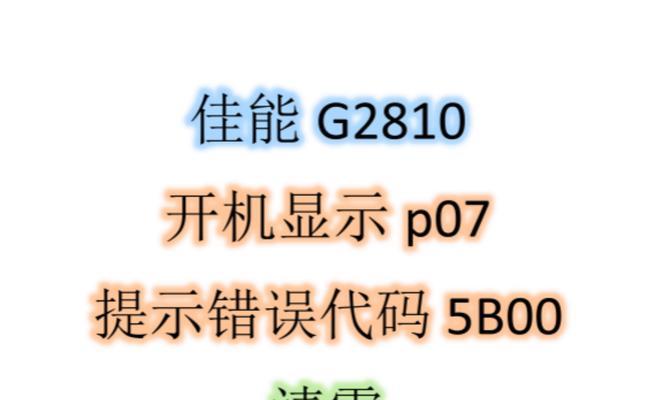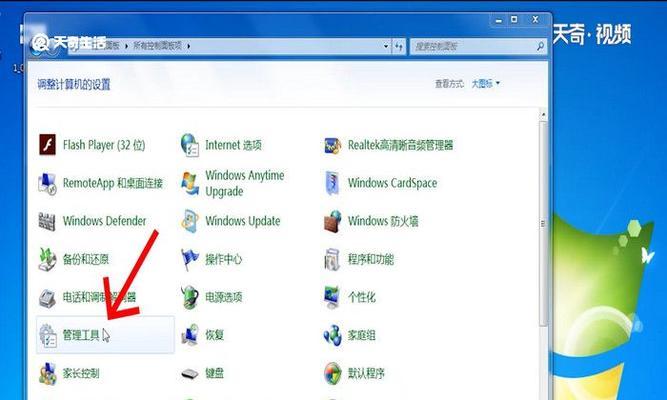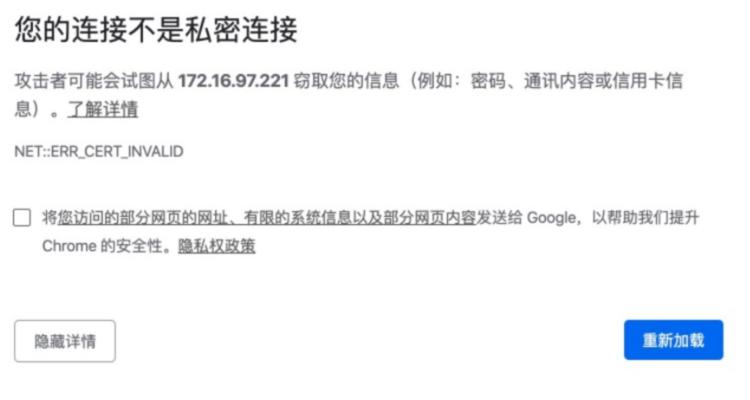在购买了一台全新的电脑后,我们通常需要给它装上一个操作系统才能正常使用。本文将以新机器使用U盘装系统为主题,详细介绍了如何使用U盘来快速、简便地完成系统装载的过程。
1.确认系统安装文件:下载适合自己电脑型号的操作系统安装文件,并确保其完整性。
2.准备一个可靠的U盘:选择一个容量适当的U盘,并确保其在正常状态下可以被电脑识别。
3.格式化U盘:在电脑上找到U盘,右键点击并选择“格式化”选项,确保U盘为空白。
4.创建启动盘:打开一个启动盘制作工具,选择下载的系统安装文件,并将其写入U盘中。
5.设置BIOS:重启电脑,在开机过程中按下特定按键(通常是F2、F8或DEL键)进入BIOS设置界面。
6.设置启动顺序:在BIOS设置界面中,找到“启动顺序”或“BootOrder”选项,并将U盘设为首选启动设备。
7.保存设置并重启:在BIOS设置界面中保存更改,然后重启电脑。
8.进入系统安装界面:电脑重启后会自动从U盘启动,进入系统安装界面,按照提示进行操作。
9.硬盘分区:选择硬盘分区方式,可以根据自己的需求选择默认分区或手动分区。
10.安装系统:选择安装操作系统的位置和版本,点击“下一步”开始安装。
11.等待安装完成:系统安装过程需要一定时间,请耐心等待直到安装完成。
12.完善系统设置:根据个人需求,完成系统的基本设置,如语言、时区、用户名等。
13.安装驱动程序:通过设备管理器检查是否有缺少的驱动程序,并及时下载安装。
14.更新系统补丁:连接网络后,更新系统补丁以修复可能存在的漏洞,并提升系统的稳定性和安全性。
15.验证系统正常:重启电脑,确认操作系统能够正常启动和运行,检查各项功能是否正常工作。
通过本文详细的教程,相信读者已经了解了如何使用U盘来轻松快捷地为新机器装载操作系统。只要按照步骤正确操作,就能在短时间内完成系统的安装,让新电脑迅速投入使用。记得备份重要数据,并且在操作过程中保持耐心和谨慎,以确保一切顺利进行。祝愿您成功装载系统!